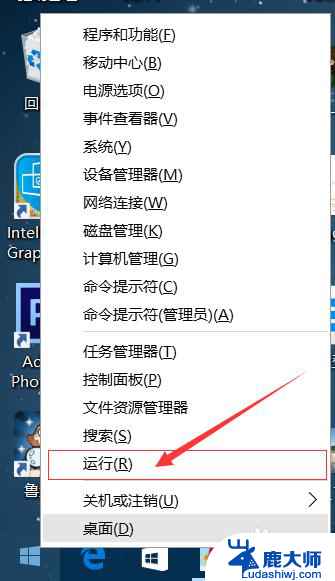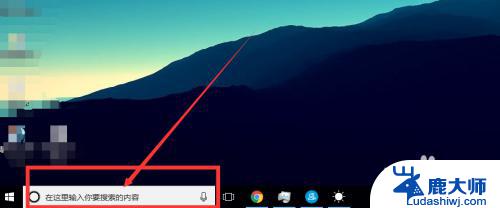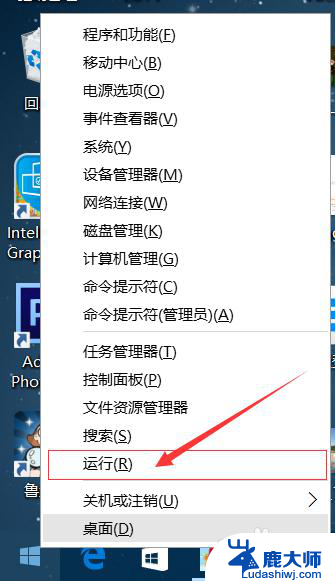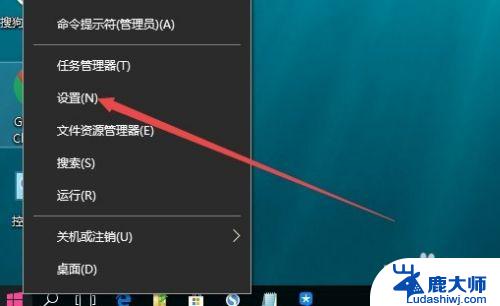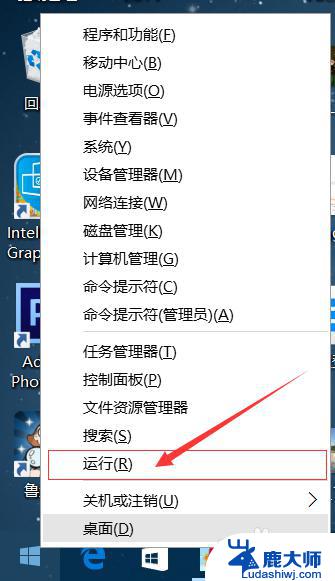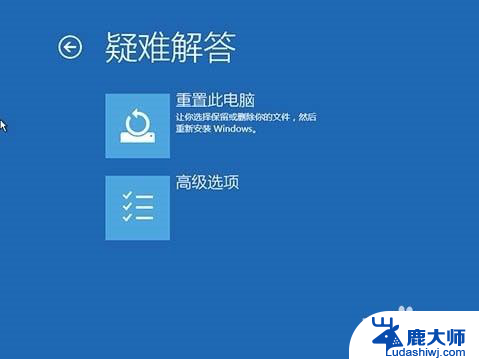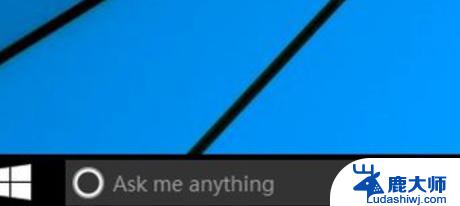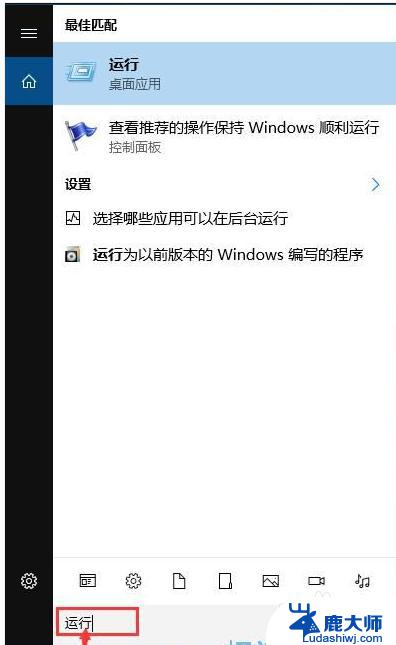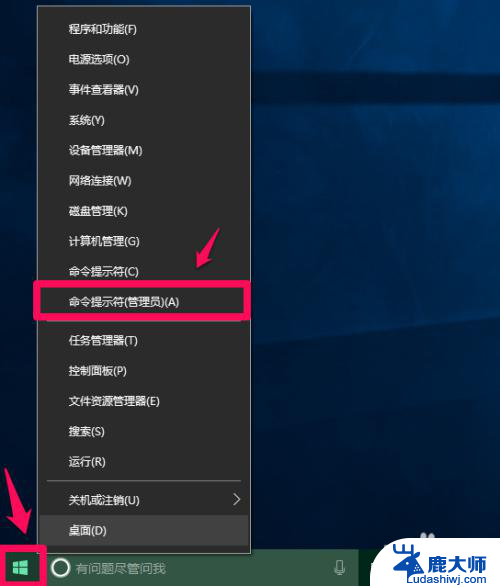电脑关闭dhcp服务 Win10系统如何手动关闭DHCP
更新时间:2023-11-23 09:50:22作者:xtyang
电脑关闭dhcp服务,在Win10系统中,DHCP(动态主机配置协议)是一项非常重要的服务,它能够自动为计算机分配IP地址、子网掩码、默认网关等网络配置信息,有时我们可能需要手动关闭DHCP服务,可能是为了进行网络设置的调整或者其他目的。如何在Win10系统中手动关闭DHCP服务呢?本文将为您详细介绍具体操作步骤,以帮助您顺利完成关闭DHCP服务的任务。无论您是专业人士还是普通用户,都能够轻松掌握这一操作方法,为您的计算机带来更多的自主网络配置选择。
具体方法:
1.在win10系统桌面上,单击此电脑。右键,管理。
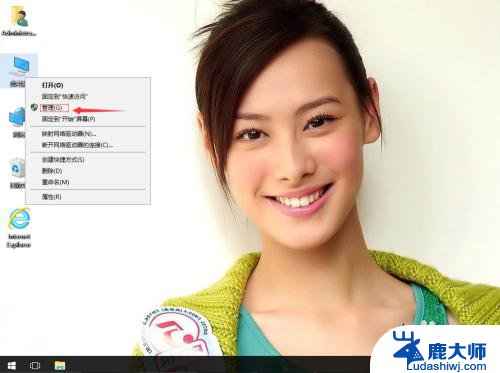
2.双击服务和应用程序。
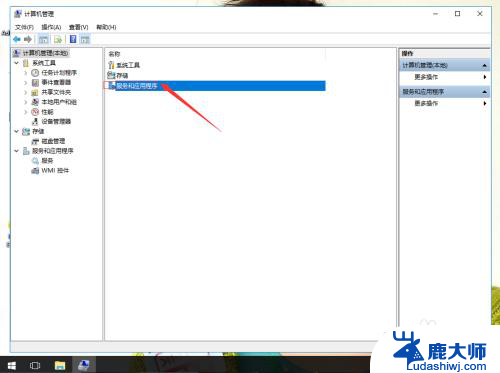
3.单击服务,找到DHCP Client。
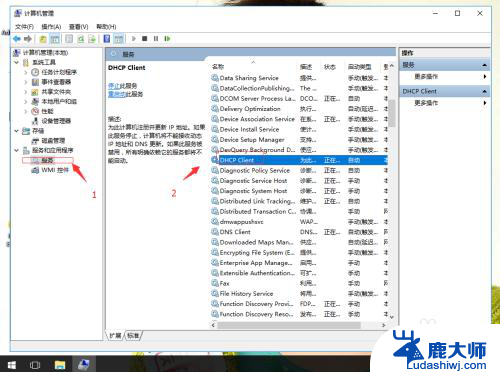
4.右键,属性。
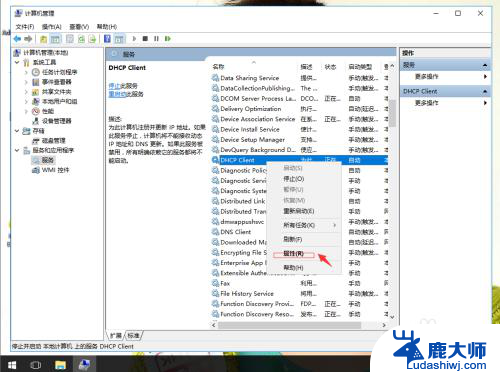
5.启动类型选择禁用,再应用。确定。这样就关闭DHCP。
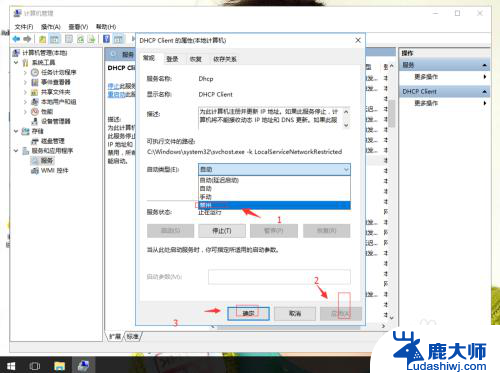
以上就是电脑关闭DHCP服务的全部内容,如果您遇到这种情况,可以按照以上方法解决,希望对大家有所帮助。